- Autor Jason Gerald [email protected].
- Public 2023-12-16 11:32.
- Ostatnio zmodyfikowany 2025-01-23 12:43.
Spotify to jeden z ulubionych mediów do odtwarzania i przechowywania muzyki na świecie. Jedną z jego cech jest status platformy mediów społecznościowych, która umożliwia użytkownikom przeglądanie muzyki za pośrednictwem innych użytkowników. Ucząc się, jak korzystać z tej funkcji, możesz cieszyć się większym doświadczeniem Spotify, a nawet poznać nowych przyjaciół o podobnych gustach muzycznych.
Krok
Część 1 z 5: Uzyskiwanie i odblokowywanie Spotify
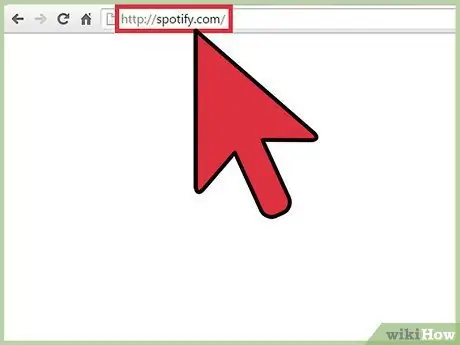
Krok 1. Odwiedź witrynę Spotify
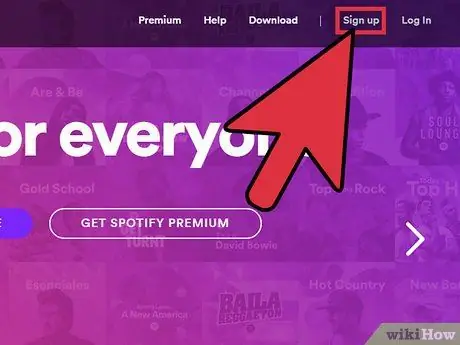
Krok 2. Kliknij przycisk „Zarejestruj się” w prawym górnym rogu strony
Zostaniesz przeniesiony na stronę rejestracji i poproszony o wypełnienie szczegółów utworzenia konta.
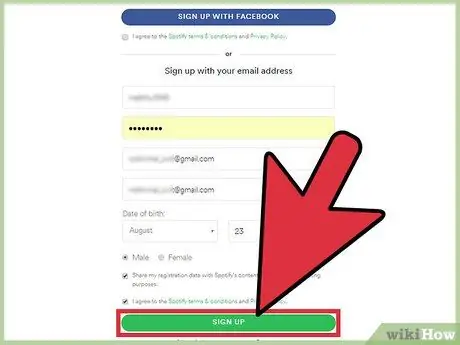
Krok 3. Wybierz „Zarejestruj się” po wprowadzeniu danych konta
Jest na dole strony.
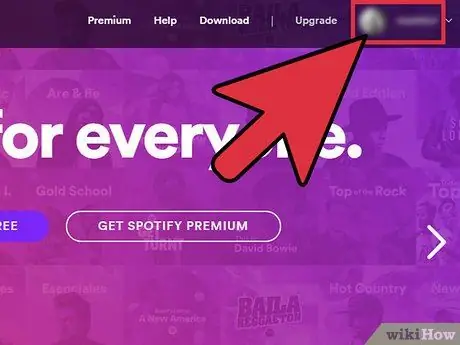
Krok 4. Potwierdź, że jesteś zalogowany na swoje konto
Po utworzeniu konta Spotify nastąpi powrót do strony głównej Spotify i zobaczysz, że link „Zaloguj się” w prawym górnym rogu strony wyświetla teraz nazwę użytkownika konta Spotify. W tym momencie możesz już korzystać ze Spotify!
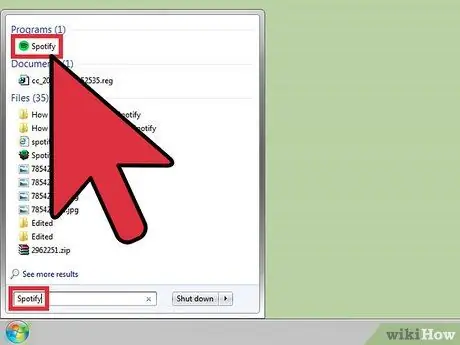
Krok 5. Otwórz aplikację Spotify
Jeśli nie możesz znaleźć tej aplikacji:
- Na smartfonie przejdź do ekranu głównego i dotknij ikony aplikacji Spotify.
- Na komputerze Mac kliknij ikonę Spotlight (szkło powiększające) w prawym górnym rogu ekranu, wpisz „Spotify” i kliknij „ Spotify” w wynikach wyszukiwania.
- Na komputerze z systemem Windows kliknij przycisk „Start” w lewym dolnym rogu ekranu, wpisz „Spotify” w pasku wyszukiwania i kliknij „Spotify” w wynikach wyszukiwania.
Część 2 z 5: Śledzenie niektórych użytkowników
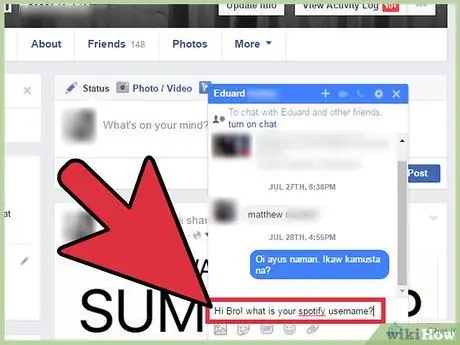
Krok 1. Znajdź nazwę użytkownika osoby, którą chcesz obserwować
Nazwa użytkownika w Spotify różni się od pełnego imienia i nazwiska użytkownika. Dlatego szukając profilu znajomego, skontaktuj się z nim i zapytaj o jego nazwę użytkownika, abyś nie musiał zgadywać liczb lub symboli, które mogą znajdować się w jego nazwie użytkownika.
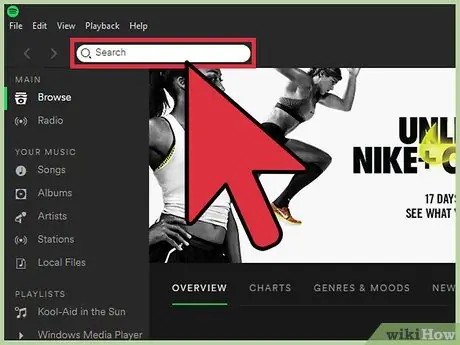
Krok 2. Dotknij/kliknij pasek wyszukiwania
Ten pasek znajduje się w górnej połowie ekranu i jest oznaczony na biało.
W aplikacji mobilnej Spotify dotknij ikony trzech poziomych linii w lewym górnym rogu ekranu, aby wyświetlić menu zawierające funkcję wyszukiwania. Dotknąć „Szukaj”, aby aktywować funkcję
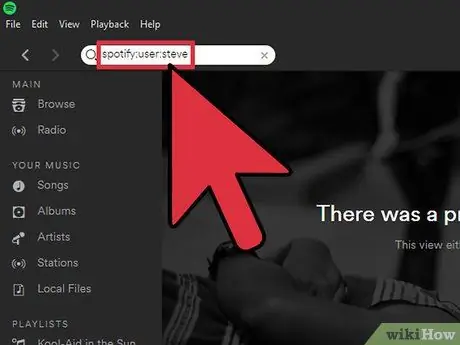
Krok 3. Wpisz „spotify:user:
„[nazwa użytkownika]” na pasku wyszukiwania.
Zastąp „[nazwa użytkownika]” nazwą użytkownika osoby, którą chcesz obserwować.
Ten krok ma zastosowanie, gdy chcesz wyszukać użytkowników Spotify, a nie artystów/muzyków
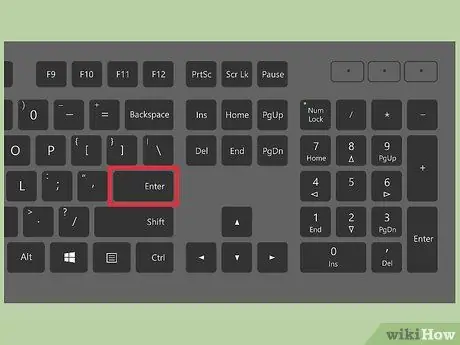
Krok 4. Dotknij/kliknij przycisk „Enter”
Po wprowadzeniu prawidłowej nazwy użytkownika Spotify, będziesz mógł wyświetlić stronę profilu.
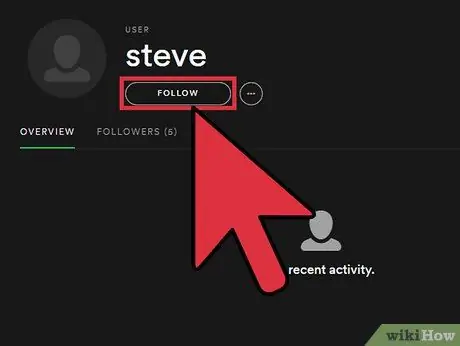
Krok 5. Dotknij przycisku „Obserwuj”
Ten przycisk znajduje się pod nazwą użytkownika osoby.
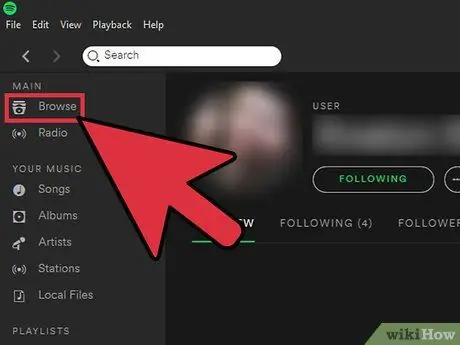
Krok 6. Wróć do strony kanału „Aktywność”
Teraz możesz zobaczyć aktualizacje muzyki na żywo od obserwowanych użytkowników (np. muzykę, której słuchają, lubią lub zapisują). Aby wrócić do strony kanału aktywności:
- W aplikacji komputerowej Spotify dotknij przycisku „Aktywność” na lewym pasku bocznym ekranu.
- W aplikacji mobilnej Spotify dotknij ikony trzech poziomych linii w lewym górnym rogu ekranu, aby wyświetlić pasek menu. Następnie dotknij „Aktywność”.
Część 3 z 5: Obserwowanie znajomych na Facebooku
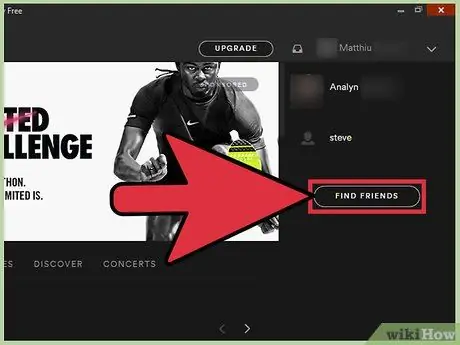
Krok 1. Dotknij „Znajdź znajomych”
Poszukaj tej opcji w prawym górnym rogu okna aplikacji.
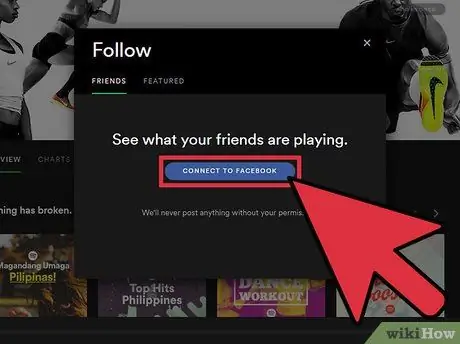
Krok 2. Połącz swoje konto Spotify z profilem na Facebooku
Jeśli nie utworzyłeś konta Spotify za pośrednictwem swojego konta na Facebooku, kliknij przycisk „Połącz z Facebookiem” i wprowadź swoje dane logowania, aby wyświetlić listę znajomych na Facebooku, którzy również korzystają ze Spotify.
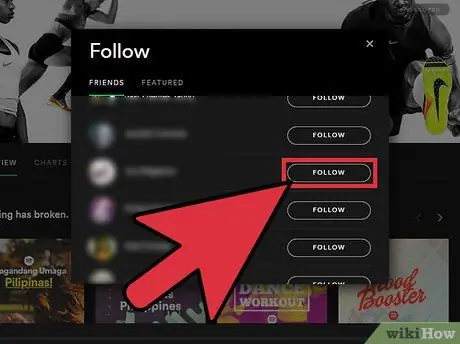
Krok 3. Śledź znajomych z Facebooka
Kliknij imiona znajomych z aktualizacjami muzycznymi, które będziesz obserwować i oglądać.
Część 4 z 5: Śledzenie artystów/muzyków
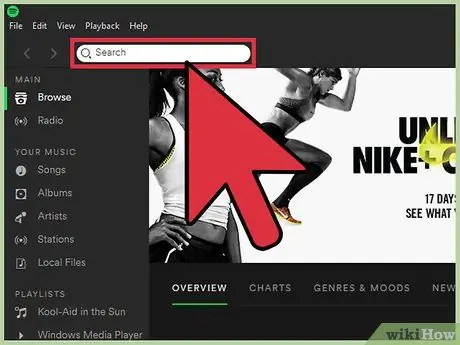
Krok 1. Dotknij/kliknij pasek wyszukiwania
Ten pasek znajduje się w połowie ekranu i jest oznaczony na biało.
W aplikacji mobilnej Spotify dotknij ikony trzech poziomych linii w lewym górnym rogu ekranu, aby wyświetlić menu zawierające funkcję wyszukiwania. Dotknąć „Szukaj”, aby aktywować funkcję
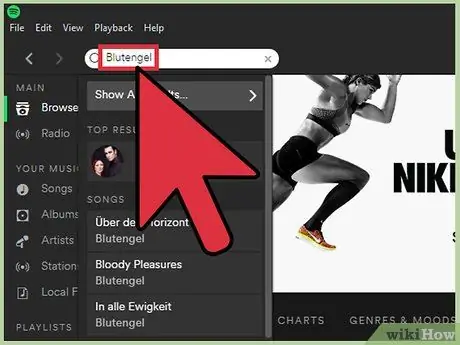
Krok 2. Wpisz nazwisko muzyka, którego chcesz śledzić
Możesz zobaczyć odpowiednie wyniki wyszukiwania w menu rozwijanym pod paskiem.
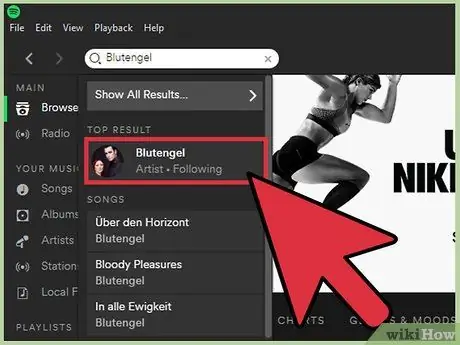
Krok 3. Dotknij lub kliknij wykonawcę/muzyków pasujących do wyszukiwania
Zostaniesz przeniesiony na stronę Spotify artysty.
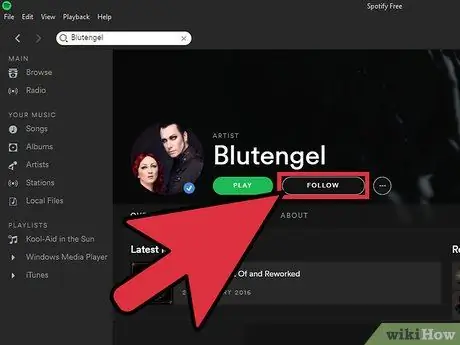
Krok 4. Dotknij lub kliknij „Obserwuj”
Teraz możesz zobaczyć aktualizacje od wykonawcy w segmencie kanału lub strumienia muzycznego za każdym razem, gdy wydaje nowy utwór w Spotify.
Część 5 z 5: Korzystanie z funkcji „Odkryj”
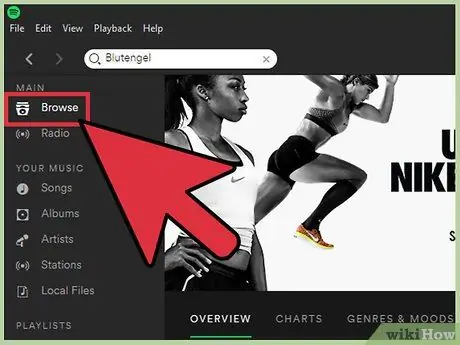
Krok 1. Dotknij lub kliknij „Przeglądaj” w głównym oknie Spotify
- W aplikacji komputerowej Spotify znajduje się na pasku bocznym w lewej połowie okna.
- W aplikacji mobilnej Spotify dotknij ikony trzech poziomych linii w lewym górnym rogu ekranu, aby wyświetlić te opcje.
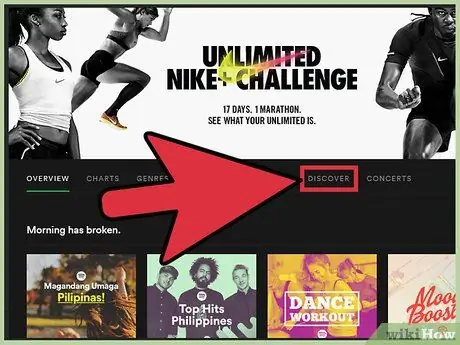
Krok 2. Dotknij lub kliknij „Odkryj”
Zostaniesz przeniesiony do katalogu list odtwarzania, albumów i wykonawców sugerowanych przez Spotify na podstawie słuchanej lub zapisanej muzyki.
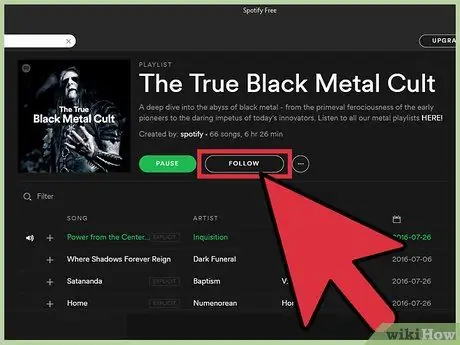
Krok 3. Śledź artystę, który Cię interesuje z katalogu
Dotknij lub kliknij utwór, album lub playlistę, których chcesz posłuchać. Następnie dotknij nazwy wykonawcy (lub użytkownika w przypadku playlisty), aby uzyskać dostęp do jego strony profilu. Kliknij lub naciśnij przycisk „ Obserwuj”, aby dodać aktualizacje dotyczące jego najnowszej muzyki, a także muzyki, której słucha i lubi, do segmentu Twojego kanału aktywności.






